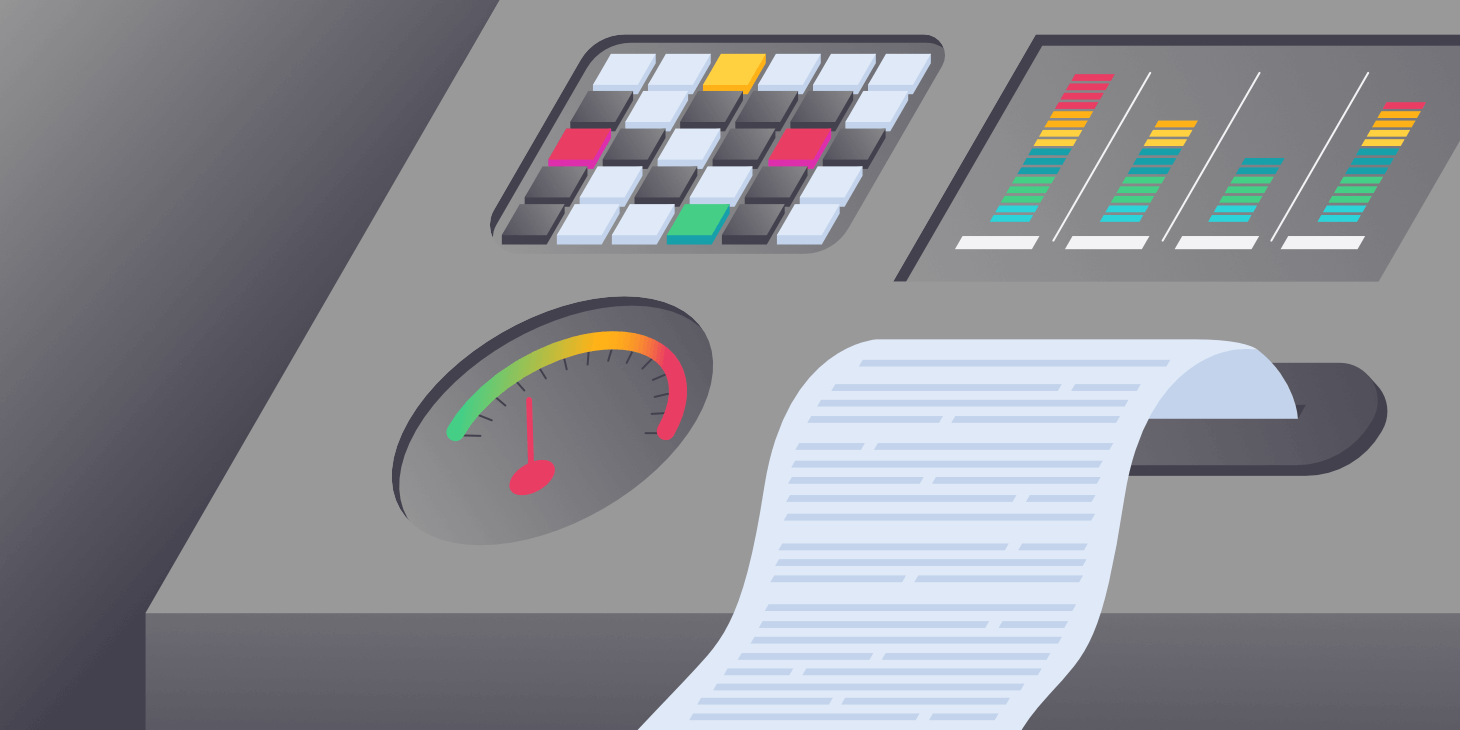O Jetpack é faturado como um plugin multifuncional que cobre uma gama de casos de uso, incluindo segurança WordPress, otimização de desempenho, ferramentas de marketing, análises e muito mais. O plugin é mantido pela Automattic, a equipe por trás de outros serviços e produtos WordPress populares como WordPress.com e WooCommerce.
Ao longo dos anos, a Jetpack desenvolveu uma reputação de ser um plugin inchado e desnecessário que simplesmente não é necessário para a maioria dos sites – especialmente para aqueles em hosts WordPress gerenciados como Kinsta.
Neste artigo, vamos investigar os prós e contras do extenso conjunto de recursos da Jetpack para ajudá-lo a determinar se você precisa ou não dele para seu site WordPress.
Prefere assistir à versão em vídeo?
Como instalar o Jetpack
O Jetpack pode ser instalado diretamente do repositório de plugins do WordPress. Neste momento, o Jetpack tem mais de 5 milhões de instalações ativas com uma classificação de 4 estrelas.

Após ativar o Jetpack, você será solicitado a fazer o login com uma conta WordPress.com ou Google.

Após o login, você será presenteado com os vários níveis de planos da Jetpack. Os planos pagos da Jetpack variam entre US$ 39 e US$ 299 por ano. Há também uma opção de assinatura mensal.
Se você gostaria de assinar um plano pago, sinta-se à vontade para atualizar agora mesmo. Caso contrário, desça até o final da página e escolha a opção gratuita.

Como configurar as configurações do Jetpack
Jetpack tem três abas laterais – Painel, Configurações e Estatísticas do Local.
Vamos mergulhar diretamente em como configurar o Jetpack para seu site antes de olhar o painel de instrumentos e as páginas de estatísticas do site.

- Segurança – monitoramento de tempo parado, atualizações automáticas, proteção contra força bruta, e muito mais.
- Desempenho – funcionalidade de busca, otimização de velocidade e descarregamento de mídia.
- Escrita – slideshows em tela cheia, suporte Markdown/LaTeX, e muito mais.
- Compartilhamento – compartilhamento social, como botões, e muito mais.
- Discussão – funcionalidade adicional de comentários, assinaturas, e muito mais.
- Tráfego – anúncios, posts relacionados, geração de links curtos, sitemaps, e muito mais.
Configurações de segurança do Jetpack
Com o Jetpack, você pode adicionar backups, segurança, monitoramento de tempo de inatividade e muito mais ao seu site WordPress. Vamos ver os recursos de segurança da Jetpack!
Backups e Escaneamento de Segurança (Plano pago apenas)
O recurso “Backups e Escaneamento de Segurança” da Jetpack está disponível apenas para planos pagos. Todo site WordPress deve ter uma estratégia de backup e segurança em vigor. A solução da Jetpack é uma ótima opção se seu host não oferecer backups e varredura de segurança.
Se seu site estiver hospedado na Kinsta, não recomendamos habilitar este recurso no Jetpack. Além dos backups diários automáticos que podem ser restaurados a qualquer momento no painel MyKinsta, também oferecemos uma opção de backup para download que lhe permite baixar um arquivo ZIP contendo seus arquivos WordPress e banco de dados. Para usuários avançados, nosso add-on de backups externos permite que você faça backup de seu site no Amazon S3 ou no Google Cloud Storage.
Na frente da segurança, nossos administradores de sistemas estão constantemente monitorando nossa infra-estrutura e parando os ataques antes que eles aconteçam. Se seu site for invadido enquanto estiver em Kinsta, nossa equipe o limpará de graça. Saiba mais sobre nossa garantia de segurança!
Monitoramento do tempo de inatividade
Se você estiver administrando um website de missão crítica, é importante ter algum tipo de estratégia de monitoramento de tempo de inatividade em vigor. Dito isto, o recurso de monitoramento do tempo de inatividade da Jetpack não é muito personalizável em termos de monitoramento e configuração de notificação. Neste momento, a Jetpack suporta apenas o envio de notificações para seu endereço de e-mail WordPress.com – sem Slack, SMS e suporte a chamadas telefônicas.

Se você estiver procurando uma solução de monitoramento de tempo de inatividade para seu site WordPress, recomendamos que procure um serviço mais específico como o UptimeRobot ou o Pingdom.
Plugins de Atualização Automática
À primeira vista, a funcionalidade “auto-update plugins” da Jetpack parece ser uma grande economia de tempo, mas geralmente não recomendamos atualizações automáticas para plugins WordPress. Ao longo dos anos, temos visto nossa justa parcela de atualizações de plugins causando conflitos de código PHP e 500 erros.

Quer você seja um hobbyista que dirige um blog pessoal ou um gerente de uma marca multinacional que dirige o WooCommerce, recomendamos sempre testar as atualizações de plugins em um ambiente de teste antes de aplicar mudanças em seu ambiente de produção ao vivo.
Enquanto a maioria dos desenvolvedores de plugins realiza testes extensivos antes de empurrar para fora as atualizações de plugins, é impossível dar conta de cada configuração do WordPress por aí. Assim, cabe a você verificar se uma atualização é totalmente compatível com seu site WordPress – esta é a razão pela qual não aplicamos atualizações automáticas de plugins para sites hospedados em Kinsta.
Proteção contra ataques de força bruta
O WordPress é de longe o CMS mais popular do mundo, e é um alvo principal para hackers e outros atores maliciosos. É comum que pontos finais do WordPress como /wp-login.php e xmlrpc.php sejam bombardeados por bots projetados para forçar suas credenciais de login.
Embora a proteção por força bruta seja uma camada importante de segurança, implementá-la no nível do DNS (Cloudflare ou Sucuri) ou do servidor web (Nginx ou Apache) é preferível à proteção por força bruta no nível da aplicação (WordPress).

Em Kinsta, nossa configuração Nginx é especialmente projetada para proteger os pontos finais mais comuns do WordPress contra ataques de força bruta. Também vamos um passo além e protegemos as conexões SSH e SFTP da força bruta também. Se seu host não fornece proteção contra força bruta, recomendamos proteger seu site atrás do Cloudflare e adicionar limites de taxa para sua URL de login.
Login no WordPress.com
A opção permite que você acesse seu site WordPress com suas credenciais de login no WordPress.com. Não recomendamos habilitar este recurso porque ele não oferece nenhuma comodidade adicional, e abre outro vetor de ataque para seu site.
Se você estiver configurando o plugin Jetpack, isso significa que já está logado. Com isso em mente, não há necessidade de adicionar outra opção de login apenas para fazer isso. Em vez de adicionar o WordPress.com como opção de login, recomendamos manter o método padrão, alterando sua URL de login do WordPress e integrando autenticação de dois fatores (2FA) para aumentar a segurança.
Configurações de desempenho do Jetpack
Em 2024, garantir que seu site WordPress esteja carregando rapidamente é fundamental para a experiência do usuário e SEO. Jetpack oferece algumas características orientadas ao desempenho como otimização de busca, otimização de imagem, CDN, e hospedagem de vídeo. Vamos dar uma olhada nas configurações de desempenho da Jetpack.
Busca (Somente plano pago)
A primeira é a otimização da busca da Jetpack. Dependendo do tamanho de seu banco de dados MySQL e da configuração do WordPress, a funcionalidade padrão de busca pode ser lenta em alguns casos. A Jetpack Search é uma solução alternativa alimentada pelo Elasticsearch, um poderoso mecanismo de indexação de código aberto que permite que as buscas sejam feitas sem consultar seu banco de dados WordPress.
Se seu site é pesado em termos de busca, uma solução baseada em Elasticsearch como a Jetpack Search poderia acelerar a funcionalidade de busca de seu site para os visitantes. Tenha em mente que o preço da Busca Jetpack é baseado no número de registros em seu banco de dados WordPress. Se seu site tem mais de 100.000 registros, você pode estar procurando por uma conta mensal de US$ 200.
Desempenho e velocidade
O “acelerador de site” da Jetpack acelera o tempo de carregamento de imagens e arquivos estáticos (JavaScript e CSS). O recurso de otimização de imagem redimensiona as imagens com base nos atributos de height e width da tag img. Também comprime imagens e as converte para o formato WEBP para os navegadores suportados.
O recurso de otimização de arquivos estáticos armazena certos arquivos CSS e JavaScript no CDN da Jetpack. Mas há um senão, e é um grande senão. Neste momento, a Jetpack apenas armazena arquivos estáticos no WordPress Core, Jetpack, e WooCommerce.
Ele não serve arquivos JavaScript e CSS de outros plugins ou de seu tema WordPress.

Não recomendamos o uso do acelerador de site da Jetpack porque não é a melhor solução para acelerar o seu site WordPress. O recurso de otimização de imagem não permite muita personalização e não suporta a invalidação do cache.
Se você quiser purgar uma imagem do cache, você tem que alcançar manualmente o suporte Jetpack. Pelo contrário, a maioria das outras soluções CDN, incluindo a Kinsta CDN, permitem que você purgue seu cache CDN diretamente em seus respectivos painéis de controle.
A otimização de arquivos estáticos da Jetpack também é pouco brilhante quando comparada com outras soluções. Em 2024, não há razão para que um CDN WordPress só deva servir arquivos WordPress Core, Jetpack e WooCommerce.
Em vez de permitir a otimização de arquivos estáticos no Jetpack, recomendamos usar um plugin de otimização como o Autoptimize para minificar ativos antes de servi-los em um CDN completo como o Kinsta CDN. O Jetpack também suporta o carregamento preguiçoso de imagens. Se você estiver usando o Jetpack em seu site, habilite este recurso para acelerar as páginas com muitas imagens.
Outra opção a considerar se você é um cliente Kinsta é o recurso de minificação de código incorporado que pode ser acessado diretamente do painel MyKinsta. Este recurso permite aos clientes ativar de forma rápida e fácil a minificação automática de CSS e JavaScript com o clique de um botão. Isto pode efetivamente acelerar seu site com zero esforço manual.
Hospedagem de vídeo (apenas plano pago)
Finalmente, a Jetpack opera um serviço pago de hospedagem de vídeo que lhe permite hospedar arquivos de vídeo em servidores Jetpack para serem embutidos em seu site WordPress. Este tipo de serviço tem algumas vantagens sobre o serviço de hospedagem de arquivos de vídeo diretamente de seu host.
Em primeiro lugar, os vídeos consomem uma quantidade incrível de largura de banda, e a maioria dos hosts WordPress tem algum tipo de limite de largura de banda ou termos de uso aceitável.
Em segundo lugar, um serviço de vídeo dedicado com centros de dados distribuídos será capaz de transmitir em todo o mundo de forma mais confiável. Se você quiser se auto-hospedar um monte de vídeos em seu site WordPress, recomendamos dar uma olhada na solução da Jetpack para ver se ela é adequada para você.
Configurações de escrita Jetpack
Jetpack tem algumas ferramentas úteis para blogueiros e criadores de conteúdo como suporte Markdown, carrosséis de imagem em tela cheia, suporte LaTeX, e muito mais. Vamos analisá-los agora.
Slideshows de carrossel em tela cheia
Se você é um fotógrafo ou blogueiro de viagem, provavelmente você incorpora muitas imagens em seu site WordPress. Adicionar suporte de carrossel de tela cheia para suas galerias de imagens pode melhorar a experiência do usuário para os visitantes de seu site. Com o Jetpack, você pode adicionar a funcionalidade de apresentação de slides em carrossel em tela cheia a suas galerias WordPress padrão sem escrever nenhum código.
Para usar os slideshows de carrossel em tela cheia da Jetpack, basta habilitar “Exibir imagens em uma Galeria de Carrossel em tela cheia”. Há também opções para exibir metadados EXIF (modelo de câmera, velocidade do obturador, abertura, etc.) e comentários para o slideshow do carrossel.
Finalmente, você pode escolher entre um tema claro ou escuro para seu carrossel.

Com o carrossel de tela cheia habilitado, clicando em uma galeria padrão, será lançada uma linda exibição de slides como a abaixo.
O carrossel é totalmente responsivo, por isso fica ótimo também em comprimidos e dispositivos móveis.

Composição
O Jetpack inclui alguns recursos para melhorar a escrita e o gerenciamento de conteúdo no WordPress.

- Copy Posts & Pages – este recurso é útil se seu fluxo de trabalho envolve a criação de novos posts e páginas com base em um único modelo.
- Markdown Support – O Markdown é um formato de sintaxe projetado para escrever conteúdo destinado à web. É usado por milhões de pessoas em todo o mundo, mas o WordPress nunca forneceu suporte de primeira classe para ele até recentemente com o editor Gutenberg. Se você é um usuário do Gutenberg, não há necessidade de habilitar este recurso para o suporte ao Markdown. Se você ainda estiver usando o editor clássico, ativar esta opção permitirá que você escreva no Markdown.
- Suporte LaTeX – LaTeX é uma linguagem de marcação para escrever equações e outros textos matemáticos. Esta característica é muito útil para as pessoas que escrevem freqüentemente no LaTeX.
Compose Using Shortcodes – Com esta opção habilitada, você pode usar atalhos para incorporar conteúdo de uma variedade de serviços incluindo Flickr, Hulu, Scribd, Instagram, e mais. Se você estiver usando o editor Gutenberg, não há necessidade de habilitar este recurso porque as incorporações já são suportadas.
Tipos de conteúdo personalizado
Jetpack permite adicionar dois tipos de conteúdo personalizado ao seu site WordPress – testemunhos e tutoriais. Dependendo de seu tema e necessidades específicas, este recurso pode ser útil.
Com este recurso habilitado, você pode adicionar testemunhos e itens de portfólio em configurações Jetpack ou nas guias “Portfolio” e “Testimonials” na barra lateral.

Se seu tema não suporta os tipos de conteúdo personalizado Jetpack, você pode usar seus respectivos atalhos ([portfolio] e [testimonials]) para exibir o conteúdo.
Melhorias temáticas
O Jetpack permite que você acrescente duas melhorias temáticas ao seu site – scroll infinito e um painel de personalização CSS aprimorado. O scroll infinito substitui a paginação de seu site WordPress por um carregador baseado em AJAX que busca automaticamente novos posts sem ter que carregar a página seguinte.
O Jetpack oferece três opções para seu infinito recurso de rolagem.
- Carregar mais posts usando o comportamento temático padrão
- Carregar mais postes na página com um botão
- Carregar mais postos à medida que o leitor se desloca para baixo
Se você está procurando uma maneira fácil de adicionar rolagem infinita ao seu site, a Jetpack pode ser uma boa opção. Tenha em mente que se você escolher a terceira opção, pode ser difícil para os visitantes clicar em links ou conteúdo no rodapé de seu site – este é um problema comum que vemos com freqüência em sites WordPress que usam rolagem infinita.
A ativação da opção “Enhance CSS Customization Panel” adiciona alguns recursos adicionais ao editor CSS do WordPress em Appearance > Customize > CSS adicional.

- Largura da mídia – se você mudou a largura da área de conteúdo principal de seu tema no CSS, especifique a largura aqui também para garantir que o tamanho padrão das imagens incorporadas esteja correto.
- Start Fresh – esta opção retira completamente os estilos CSS padrão do seu tema. Este recurso é útil se você estiver procurando reconstruir o CSS do zero sem ter que substituir os estilos existentes. Ela também pode ajudá-lo a reduzir o inchaço do CSS.
- Pré-processador – o editor CSS avançado suporta LESS e Sass (SCSS Syntax). Este recurso é útil para pessoas que preferem escrever estilos em LESS ou Sass, e descarregar a conversão CSS para um pré-processador.
Widgets
Nas configurações “Widgets” da Jetpack, você encontrará duas opções para personalizar os widgets em seu site.

- Adicione suporte para widgets adicionais, incluindo ícones sociais, Flickr, posts e páginas principais, linha do tempo do Twitter e muito mais. Para uma lista completa dos widgets incluídos, consulte a documentação oficial da Jetpack.
- Personalizar a visibilidade do widget por poste ou página.
Dependendo de como seu site WordPress é configurado, estas duas características podem ser úteis para a personalização do widget. Por exemplo, se seu blog abrange tanto tecnologia quanto fotografia, você pode configurar um widget Flickr para aparecer apenas em seus posts relacionados à fotografia.
Postar por e-mail
Este recurso Jetpack permite publicar novos posts via e-mail. Depois de ativar o recurso, o Jetpack lhe fornecerá um endereço de e-mail exclusivo para o envio de postagens.

Ao utilizar este método de publicação, a linha de assunto do seu e-mail será usada para o título do post. Há também vários atalhos como [category x,y,z] e [slug some-url-name] para especificar os metadados do post.
Embora a publicação por e-mail possa ser útil para alguns blogueiros em viagem, não achamos que seja uma grande experiência em geral. Para usar a publicação por e-mail, você tem que sempre lembrar de obter a formatação correta.
Além disso, você precisará ter certeza de formatar os atalhos corretamente. Se você estiver em uma situação em que tenha acesso a um cliente de e-mail, você provavelmente poderá usar um navegador da web para publicar conteúdo também no painel de controle do WordPress.
Para usuários de WordPress que gostam de publicar em dispositivos móveis, recomendamos o uso do aplicativo WordPress em vez da publicação por e-mail.
Barra de ferramentas do WordPress.com
Jetpack permite que você troque sua barra de ferramentas WordPress com uma barra em estilo WordPress.com. A barra de ferramentas do WordPress.com inclui links para todos os seus sites que estão ligados à sua conta Jetpack, notificações, seu perfil WordPress.com, e muito mais.

Clicando em “Write” para iniciar um novo post na barra de ferramentas do WordPress.com, será lançado o editor oficial do WordPress.com ao invés do editor padrão.
Este editor é uma versão estendida do editor do WordPress Gutenberg. Ele vem com uma variedade de blocos pré-fabricados para ajudar você a personalizar seus posts e páginas.
Para mais informações sobre o editor, consulte a documentação oficial do WordPress.
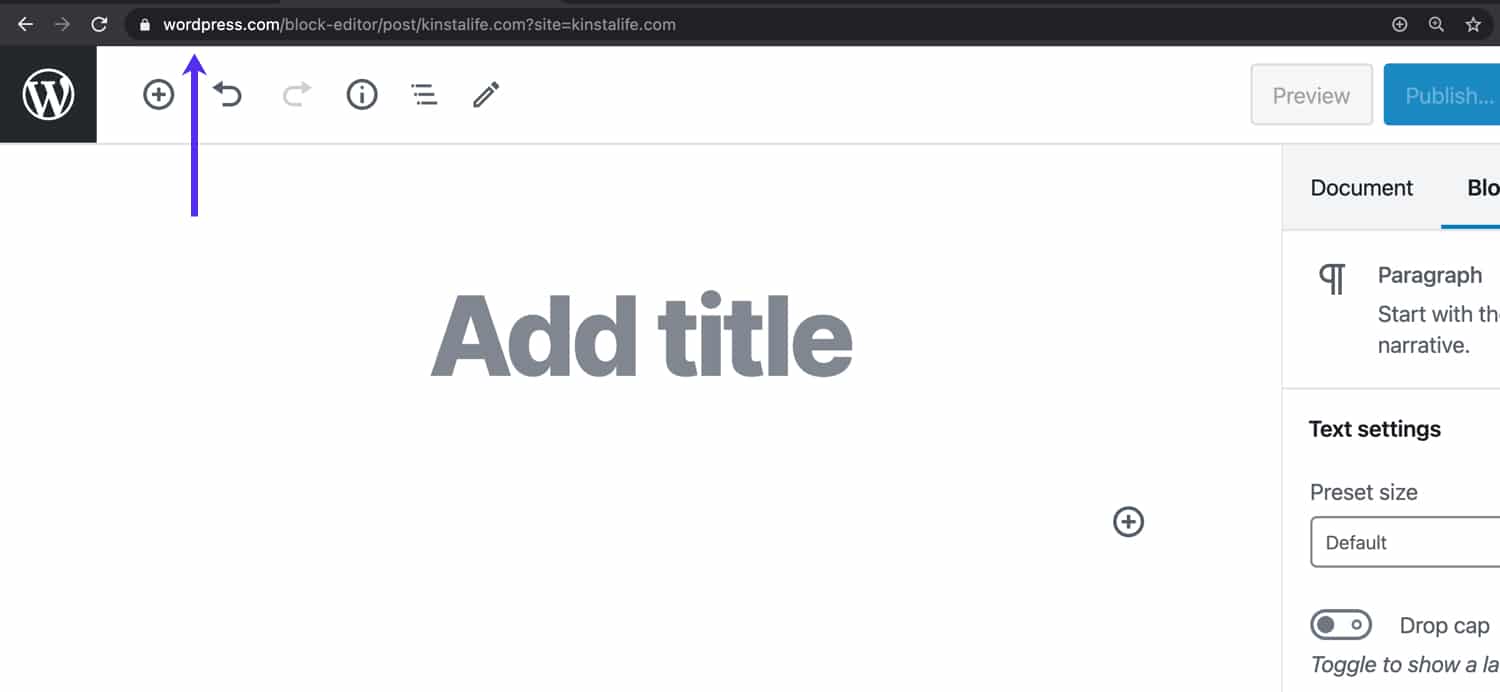
Compartilhando
O Jetpack está repleto de uma variedade de características sociais que facilitam a conexão com seu público. Vamos dar uma olhada!
Divulgar as conexões
O recurso “Publicize Connections” da Jetpack permite vincular seu site WordPress ao Facebook, Twitter, LinkedIn, e Tumblr. Quando este recurso for ativado, os novos posts publicados serão automaticamente compartilhados em plataformas sociais conectadas.

Botões de Compartilhar e Botões Gostei
O recurso “Botões de Compartilhamento” é bastante auto-explicativo. Ele permite personalizar e adicionar botões de compartilhamento social a seus posts e páginas.
Além de personalizar o visual do botão, você também pode especificar em quais tipos de conteúdo você deseja exibir os botões de compartilhamento.

Semelhante aos botões de compartilhamento mencionados acima, permitindo a funcionalidade “Like Buttons” do Jetpack adicionará um botão “Like” ao final de seus posts no WordPress.

Discussão
As características “Discussão” do Jetpack permitem ampliar a funcionalidade do sistema de comentários embutido do WordPress.
Vamos dar uma olhada mais profunda.
Comentários
Na seção “Comentários”, você pode adicionar métodos de autenticação adicionais (WordPress.com, Twitter, Facebook, e Google) para comentários. Você também pode alterar a “introdução do formulário de comentários” e o esquema de cores do formulário.
Há também algumas outras configurações diversas nesta seção – cartões de visita pop-up, suporte a Markdown e comentários.

O sistema de comentários padrão do WordPress é um pouco limitado em termos de métodos de login e recursos de engajamento. Se você receber muitos comentários em seu blog, habilitar os recursos relacionados aos comentários da Jetpack pode criar uma experiência melhor para seus visitantes.
Para saber mais sobre os plugins de comentário do WordPress, confira este artigo que cobre dez opções alternativas.
Assinaturas
O recurso “Assinaturas” da Jetpack oferece uma maneira fácil de adicionar site e comentar as assinaturas ao seu site WordPress.

Com as assinaturas de comentários ativadas, você verá duas caixas de seleção adicionais abaixo do formulário de comentários, o que permitirá aos visitantes assinar seu site ou novos comentários via e-mail.

Tráfego
A aba “Tráfego” do Jetpack permite que você configure uma variedade de configurações, incluindo mapas de sites, anúncios, posts relacionados, links curtos e muito mais.
Anúncios (Somente plano pago)
Se você estiver em um plano premium Jetpack, você pode habilitar anúncios de exibição em seu site. O recurso de anúncios do Jetpack é ativado pelo WordAds, um programa de anúncios específico para WordPress que conecta seu site a mais de 50 anunciantes, incluindo Google Adsense, AppNexus, Amazon A9, e mais.
De acordo com o WordAds, os anunciantes licitam agressivamente por colocações porque os anúncios em sites WordAds atingem mais de 1 bilhão de pessoas a cada mês.

Se você é um assinante do plano premium Jetpack que deseja incorporar anúncios de exibição em um site WordPress, permitir anúncios do WordAds no Jetpack pode ser uma boa opção.
Recomendamos testá-lo e comparar o RPM (receita por mil impressões) com outras redes de anúncios como Google Adsense, Mediavine, e AdThrive.
Posts relacionados
Você pode usar o recurso “Posts relacionados” do Jetpack para adicionar um widget de posts relacionados na parte inferior de cada post. Há algumas opções de personalização que permitem adicionar um cabeçalho de conteúdo relacionado e imagens em miniatura para mensagens individuais.

Você também encontrará algumas outras opções em Customize > Posts relacionados. Neste menu, você pode mudar o layout da lista e da grade, e escolher se deseja mostrar a categoria/etiqueta de um post e a data.

Se você está procurando uma maneira fácil de mostrar o conteúdo relacionado, a funcionalidade de postagens relacionadas da Jetpack é feita. Não é tão completo em termos de personalização como algo como YARPP, mas isso pode ser uma vantagem para alguns casos de uso.
Otimização de motores de busca (Somente plano pago)
A Jetpack tem suporte SEO integrado para usuários pagos. Quando ativado, você será capaz de editar títulos SEO, meta descrições e muito mais no editor WordPress.
Mesmo que você esteja em um plano Jetpack pago, recomendamos a instalação de um plugin de terceiros para SEO. Após testar uma variedade de plugins de SEO, nossos resultados mostraram que Yoast SEO e The SEO Framework são os melhores plugins para melhorar sua estratégia de SEO.
Google Analytics (Somente plano pago)
Se você é um usuário Jetpack pago, você pode usar o Jetpack para adicionar um código de rastreamento do Google Analytics ao seu site WordPress. Embora seja conveniente adicionar um código de rastreamento GA no Jetpack, recomendamos o uso do Site Kit pelo Google porque ele permite integrar seu site com o Google Analytics, Google Search Console, e Google Adsense em um único plugin.
WP.me Shortlinks
Os links curtos são úteis para compartilhar URLs longas. Com o recurso “WP.me Shortlinks” do Jetpack habilitado, você poderá acessar um shortlink https://wp.me clicando no ícone de iluminação verde no canto superior direito do editor do post.

Sitemaps
O Jetpack pode gerar automaticamente mapas XML do site para seu site WordPress. Se você não estiver usando um plugin SEO de terceiros para gerar sitesmaps, você pode habilitar esta opção no Jetpack.
O WordPress 5.5 veio com suporte integrado ao mapa do site XML, portanto, certifique-se de desativar todos os plugins de mapa do site uma vez que você atualize para 5.5.
Verificação do site
A funcionalidade “Verificação do Site” da Jetpack permite que você verifique a propriedade de seu site WordPress com mecanismos de busca populares como Google, Bing, Pinterest, e Yandex. Se você já verificou seu site, não há necessidade de habilitar esta opção na Jetpack.
Se você não verificou seu site, você pode colar a meta tag HTML de verificação para cada serviço no Jetpack.

Resumo
Jetpack é um plugin tudo-em-um que é encapsulado com uma variedade de características. Embora o Jetpack seja capaz de fazer muitas coisas, ele fica aquém do que os plugins construídos propositadamente.
Por exemplo, o CDN da Jetpack não é tão completo como uma solução CDN dedicada como o CDN da Kinsta. Da mesma forma, a otimização CSS e JavaScript da Jetpack não é tão boa quanto a Autoptimize ou WP Rocket. Dito isto, a Jetpack tem algumas características que são bastante boas. Os carrosséis de imagem em tela cheia do Jetpack e o suporte a Markdown/LaTeX são muito úteis para certos tipos de criadores de conteúdo.
Se habilitar ou não a Jetpack acaba por se resumir às necessidades específicas do seu site. Se você habilitar o Jetpack, recomendamos apenas a habilitação das características que valem a pena cobertas por este artigo.
Você usa Jetpack? Informe-nos quais são suas características favoritas do Jetpack nos comentários abaixo!